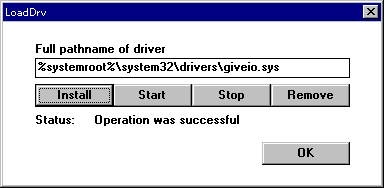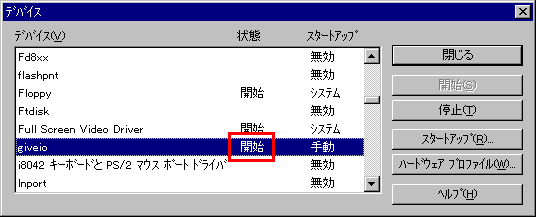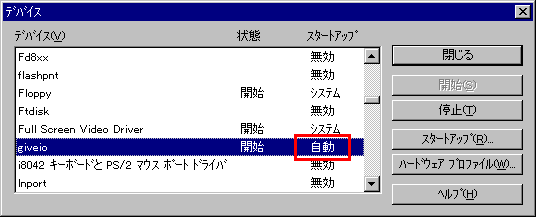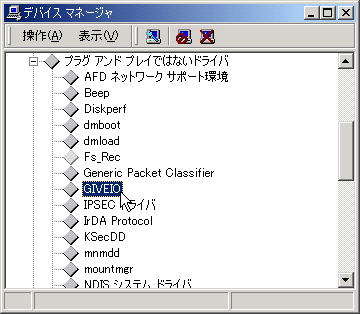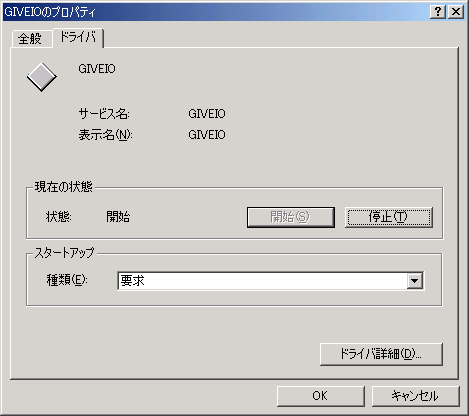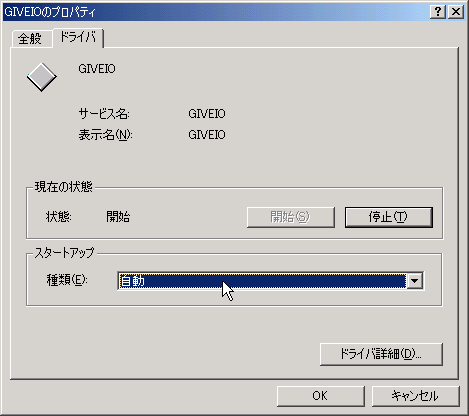オートマ君を Windows NT/2000 で使用する方法
最終更新日 2000/10/11
1. giveio.sys - directio.zip 内 (NTでIOポートにアクセス可能にするデバイスドライバ) [35.8KB]
http://www.ddj.com/ftp/1996/1996.05/directio.zip
ftp://ftp.ddj.com/1996/1996.05/directio.zip
ftp://ftp.nsk.su/.3/magazins/ddj/1996/1996.05/directio.zip
directio.zip を解凍
\GIVEIO
\I386
\FREE
\giveio.sys
2. loaddrv.exe (ドライバを組み込むプログラム) [95.5KB]
ftp://ftp.mfi.com/pub/windev/1995/may95.zip
ftp://ftp.monash.edu.au/pub/wddj/1995/may95.zip
may95.zip を解凍
\tomlinsn.zip を解凍
\loaddrv.exe
3. autoio.dll version 1.2 (オートマ君用IO制御DLL) [11.2KB]
autoio12.lzh
autoio12.lzh を解凍後、autoio.dll をオートマ君がインストールされている、フォルダの autoio.dll
に上書きする。
1. giveio.sys を \WINNT\SYSTEM32\DRIVERS にコピー。
2. loaddrv.exe を実行

Full pathname of drivers に
%systemroot%\system32\drivers\giveio.sys と記入
注1: \
は、日本語環境では \ です。
注2: %systemroot%
という環境変数を使わないと開始時にエラーが出るようです。
3. Install ボタンを押す。
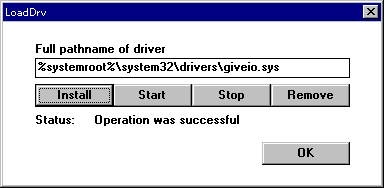
Status に Operation was successful が表示されればインストール完了。
OK を押して終了。(左上の  では終了できません)
では終了できません)
4. デバイスを開始する (Windows NT 4.0の場合) Windows
2000 はこちら
マイ コンピュータ - コントロ−ル パネル - デバイス を起動する。

giveio があることを確認して、開始(S) を押す。

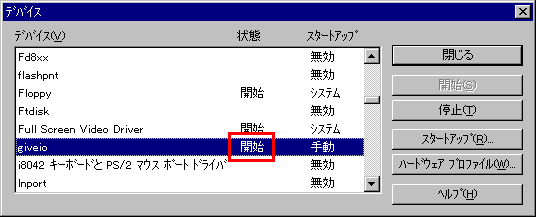
上記のようになればOKです。
(参考)
起動時に giveio を開始させるには、デバイスのスタートアップ(R)... を選択し、自動を選択すればOKです。

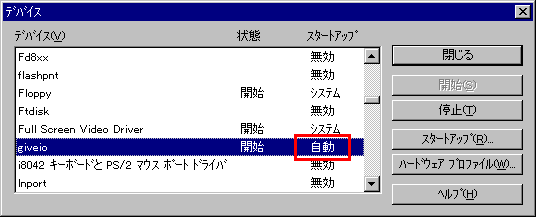
4. デバイスを開始する (Windows 2000 の場合) Windows
NT4.0 はこちら
マイ コンピュータ - コントロ−ル パネル - システム (図)を起動し、
ハードウェアータブの デバイスマネージャ(D)... を起動する。
メニューの表示 - 非表示のデバイスの表示(W) を選択。

プラグアンドプレイではないドライバ (図)という項目が表示されるので、その中から、GIVEIO
を探す。
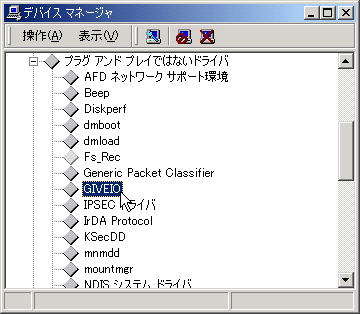
GIVEIO を選択し、右クリックからプロパティ(R) を選択 (図)。
GIVEIOのプロパティのドライバタブを開き(図)、現在の状態の開始(S)ボタンを押す。
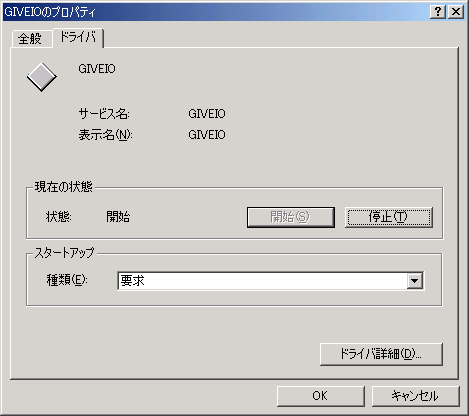
現在の状態の状態: が開始 になればOKです。
(参考)
起動時に giveio を開始させるには、GIVEIOのプロパティのスタートアップの種類(E):を自動にすればいいです。
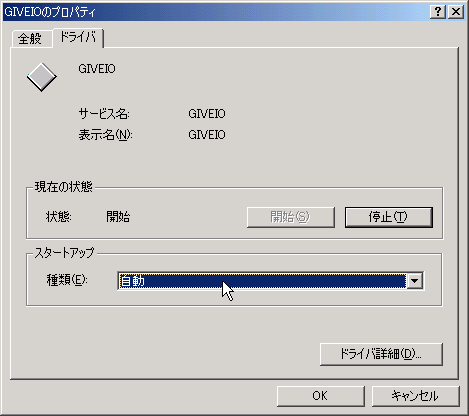
© 2000 Norifumi Sunaoka